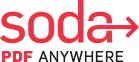jeśli chcesz wiedzieć, jak zapisać dokument Google jako plik PDF, musisz przyjdź we właściwe miejsce!
w tym artykule pokażemy, jak szybko i łatwo przekształcić Dokumenty Google w pliki PDF. Przedstawiliśmy dwa sposoby zapisywania dowolnego formatu Google Doc w formacie PDF, dzięki czemu możesz wybrać ten, który najlepiej odpowiada twoim potrzebom.
spis treści
- Google Docs: wszechobecny format dokumentu
- jak zapisać dokument Google jako plik PDF
- co zrobić, jeśli mój zapisany dokument PDF nie wygląda dobrze?
- jak zapisać dokument Google jako PDF za pomocą Soda PDF
- Jak zapisać nowo utworzony plik PDF z powrotem do formatu Google Doc?
- czy Soda PDF jest bezpieczny w użyciu do konwersji moich dokumentów do formatu PDF?
- Łatwe zarządzanie dokumentami za pomocą zaawansowanych narzędzi Soda PDF
Google Docs: wszechobecny format dokumentu
ponieważ Google zdominował Sieć i aktywność wszystkich na niej, nic dziwnego, że Dokumenty Google stały się wszechobecne, zwłaszcza w miejscu pracy.
większość ludzi pracuje zdalnie już od jakiegoś czasu, a rozpowszechnienie Dokumentów Google udostępnianych i przeglądanych w oknach przeglądarki tylko rośnie.
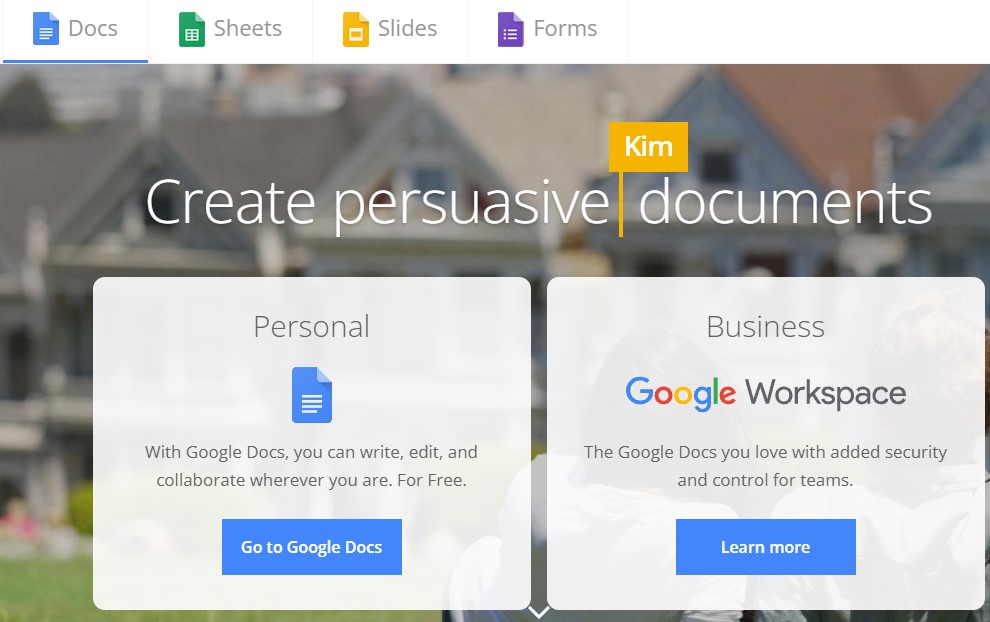
prędzej czy później będziesz chciał zapisać i udostępnić swój dokument Google do formatu PDF, zwłaszcza jeśli pracujesz na komputerze Mac lub wysyłasz pliki do użytkowników komputerów Mac.
na szczęście łatwo jest przekonwertować dokument Google na PDF, jeśli znasz sztuczkę-i nie musisz niczego pobierać.
jak zapisać dokument Google jako plik PDF
ta metoda konwersji dokumentu Google do formatu PDF odbywa się bezpośrednio z aplikacji Google Docs.
- Otwórz plik Google Docs na Dysku Google.
- z menu Plik kliknij Pobierz > PDF (oznacza to Zapisz jako PDF).
- pobieranie powinno rozpocząć się w ciągu kilku sekund.
- Sprawdź dwukrotnie, aby upewnić się, że plik wygląda poprawnie.
- możesz następnie udostępnić swój plik bezpośrednio na Dysku Google, jeśli chcesz.
co zrobić, jeśli mój zapisany dokument PDF nie wygląda dobrze?
metoda, którą opisaliśmy powyżej, działa świetnie i jest super szybka, ale czasami konwersja bezpośrednio na Dysku Google (zwłaszcza zapisanie go jako dokumentu PDF) pogorszy jakość dokumentu.
innymi słowy, w nowo utworzonym dokumencie mogą wystąpić błędy, zwłaszcza jeśli oryginalna zawartość była skanem.
Jeśli zauważyłeś, że tak się stało z Twoim plikiem, możesz najpierw przekonwertować swój dokument Google na a .plik docx, a następnie przejdź do konwersji do formatu PDF.
i jak następnie przekonwertować do formatu PDF? Mamy coś dla Ciebie, Czytaj dalej!
jak zapisać dokument Google jako PDF za pomocą Soda PDF
najpierw przekonwertuj dokument Google do programu Microsoft Word (.docx) plik.
oto jak to zrobić:
- na Dysku Google otwórz dokument Google, kliknij plik> Pobierz.
- Zapisz i pobierz plik jako .docx. (Wybierz, gdzie plik zostanie zapisany, na dysku lub w folderze na komputerze)
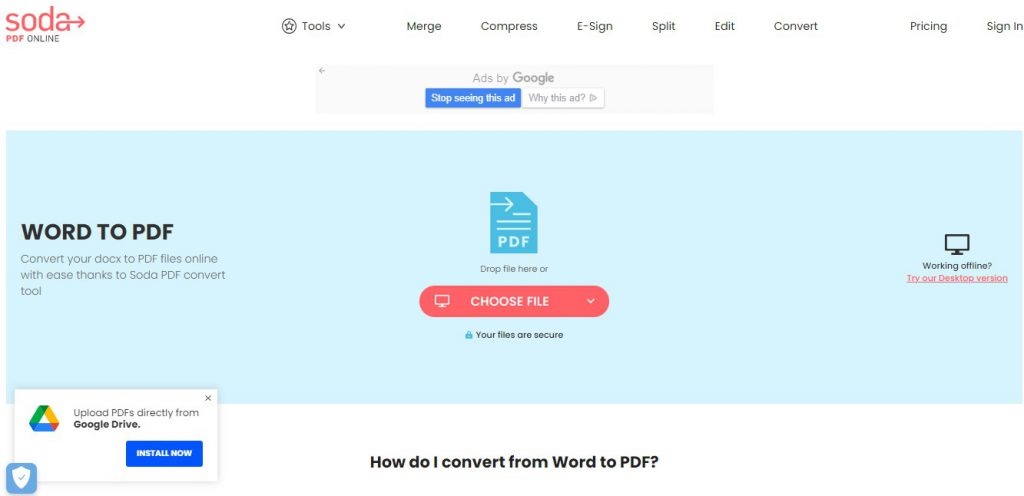
następnie postępuj zgodnie z tymi instrukcjami, aby przekonwertować to .plik docx do pliku PDF za pomocą Soda PDF:
- przejdź do strony Soda PDF.
- wybierz Menu Narzędzia Online na stronie głównej. Kliknij na Zobacz więcej.
- kliknij na link Word to PDF z tablicy ikon.
- przeciągnij i upuść dokument, który chcesz przekonwertować. Automatycznie zacznie konwertować go na dokument PDF.
- Pobierz i zapisz przekonwertowany dokument PDF, gdy będzie gotowy, i zobacz go w oknie przeglądarki.
ta metoda wykorzystuje bezpłatne narzędzie znalezione na stronie Soda PDF – nie jest wymagana rejestracja, pobieranie ani instalacja oprogramowania. Pamiętaj, że możesz zaimportować plik bezpośrednio z Dysku Google, jeśli chcesz za pomocą tego narzędzia.
Jak zapisać nowo utworzony plik PDF z powrotem do formatu Google Doc?
zauważysz, że Dysk Google oferuje również opcję konwersji plików PDF na Google Doc. Jeśli chcesz przekonwertować z powrotem do formatu Google Doc, po prostu przeciągnij i upuść plik PDF na Dysk Google, kliknij go dwukrotnie i wybierz opcję otwarcia go jako dokument Google.
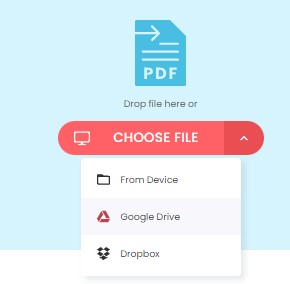
możesz następnie zapisać go w formacie google Doc w folderze dysku lub pobrać na komputer.
czy Soda PDF jest bezpieczny w użyciu do konwersji moich dokumentów do formatu PDF?
tak. Strona internetowa Soda PDF i narzędzie do konwertera PDF są używane przez miliony ludzi każdego miesiąca i są w 100% bezpieczne.
używamy szyfrowania SSL, aby zapewnić, że Twoje obrazy, dokumenty i dane nie zostaną naruszone, i usuwamy wszystkie pliki po przetworzeniu.
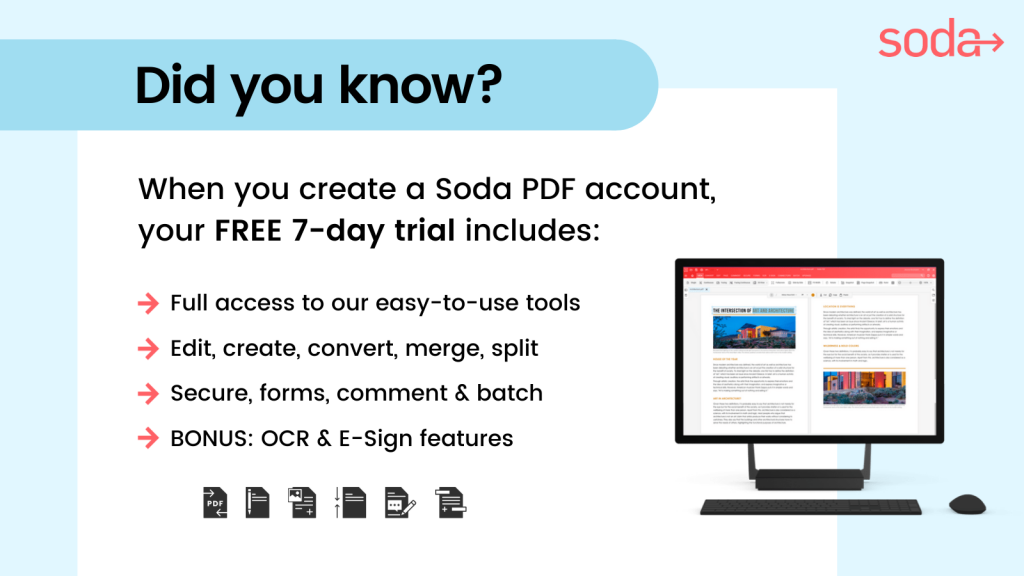
Po wybraniu pliku, przesłaniu go do witryny i zakończeniu konwersji, zawsze możesz zapisać plik PDF na Dysku Google, jeśli chcesz go łatwo udostępnić do udostępniania.
Łatwe zarządzanie dokumentami za pomocą zaawansowanych narzędzi Soda PDF
jeśli chcesz pracować w trybie offline, aby przekonwertować dokumenty, zawsze możesz pobrać wersję Soda PDF na komputer dla systemu Windows. Pozwala wykonywać całą pracę w trybie offline, od konwersji dokumentów po scalanie i kompresowanie plików PDF i wiele więcej!

Wypróbuj łatwe w użyciu narzędzia PDF Soda PDF, aby szybko zrealizować wszystkie potrzeby związane z dokumentami. Pobierz Soda PDF Desktop z darmowym pobraniem naszego oprogramowania offline lub pracuj z dowolnego urządzenia z połączeniem internetowym za pomocą Soda PDF online!